NMMを使いMOD導入する手順
MODの導入方法はいくつかありますが
今回は、昔から利用されている「Nexus Mod Manager(以下NMM)」を使用します。
nexusmodsのアカウントを作成する
nexusmodsを利用するには「アカウントの作成」が必要です。
まずはアカウントを作成しましょう。
上のリンクをクリックすると次の画面が表示されます。

右側の「REGISTER」をクリックします。
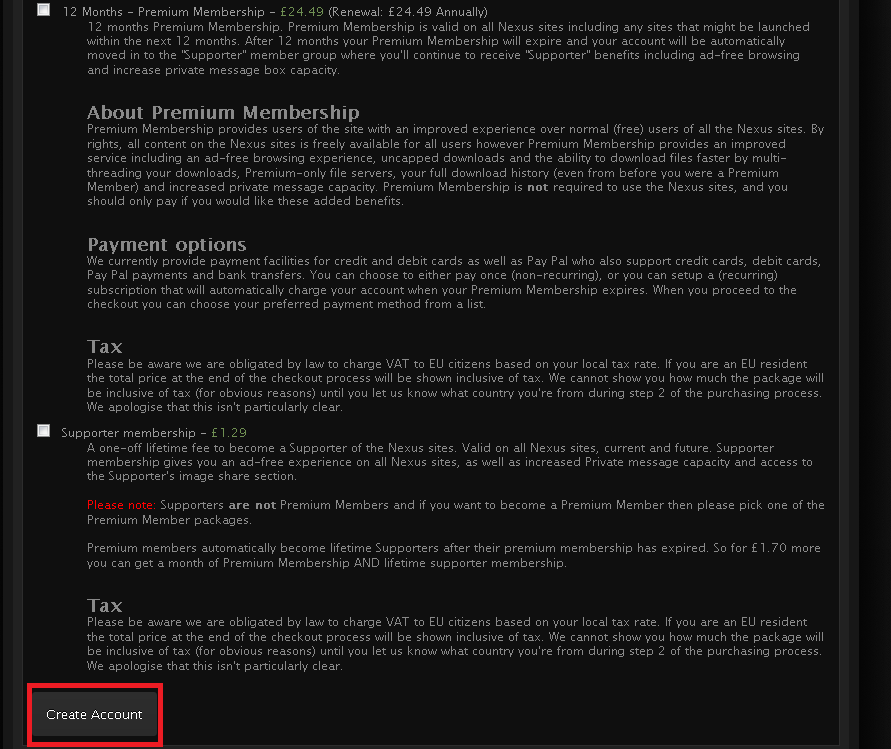
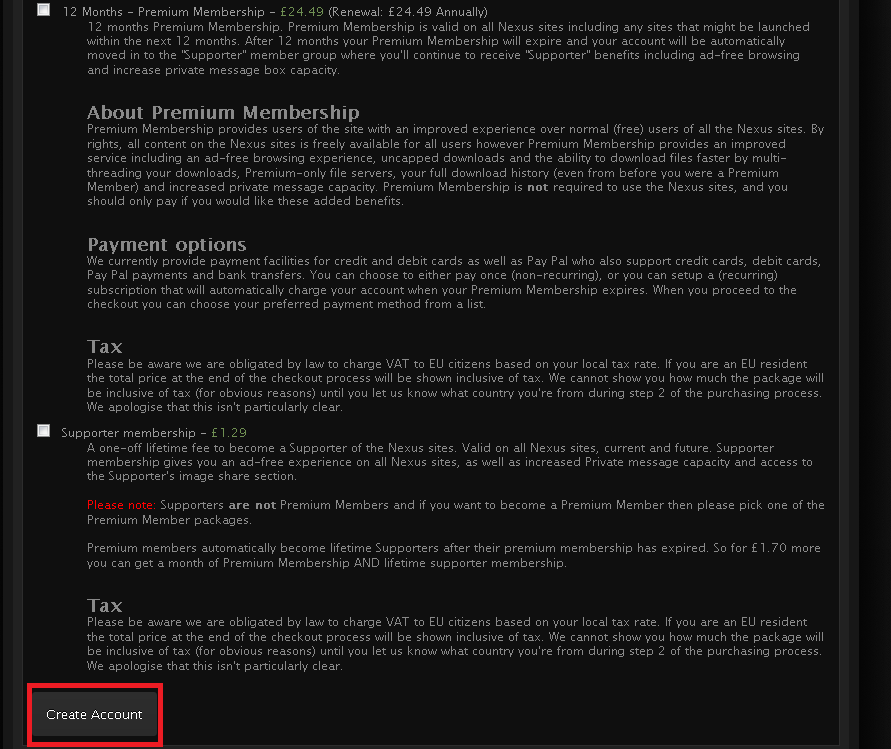
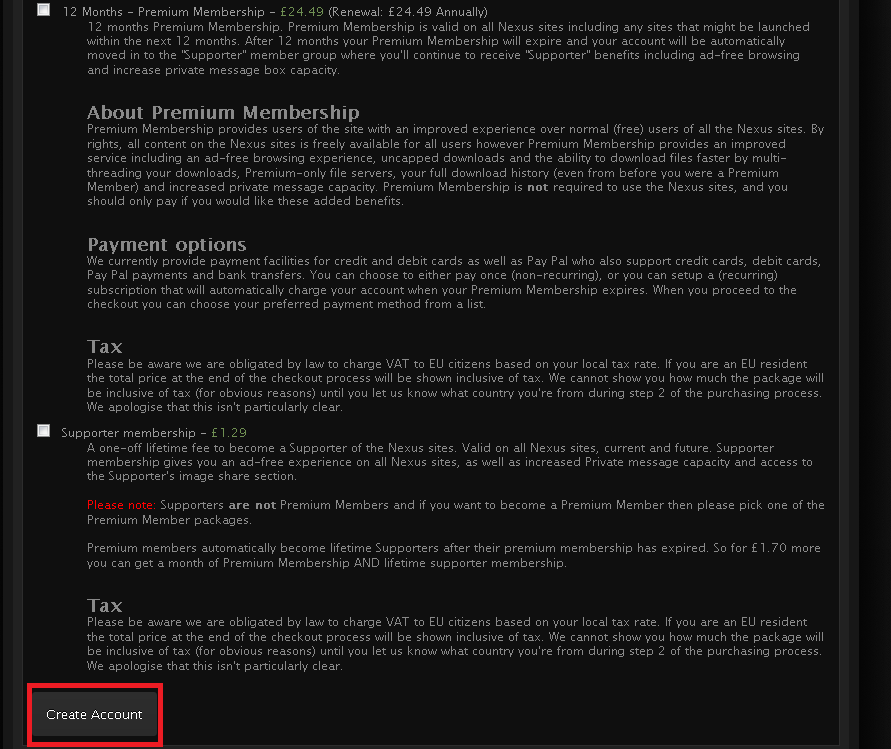
この画面では「プレミアム会員」になるかどうかの設定です。
今回は、「無料会員」で登録するので、パスして一番下までスクロールします。
画像の通り「Create Account」をクリックします。
次は登録情報を入力します。
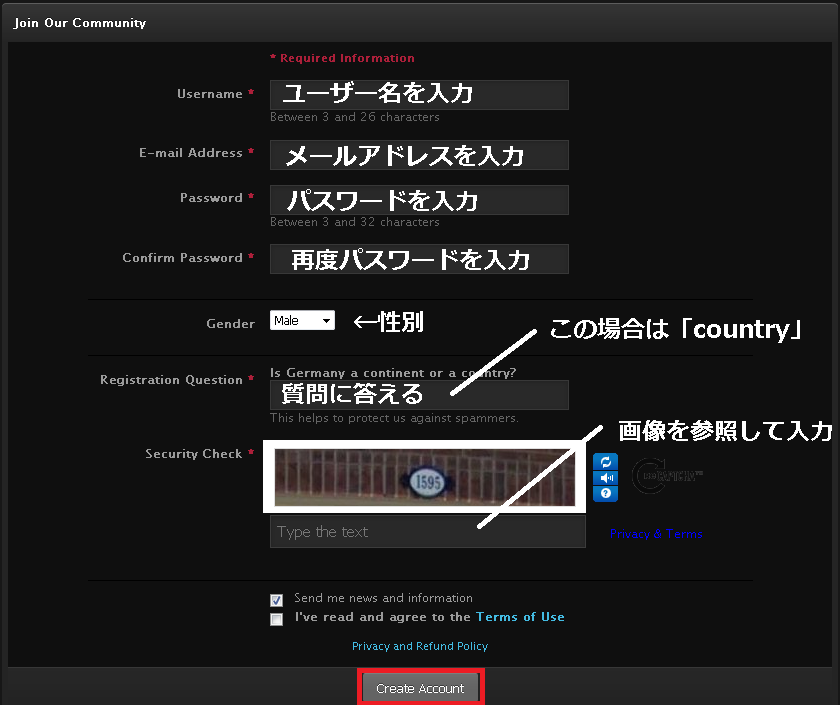
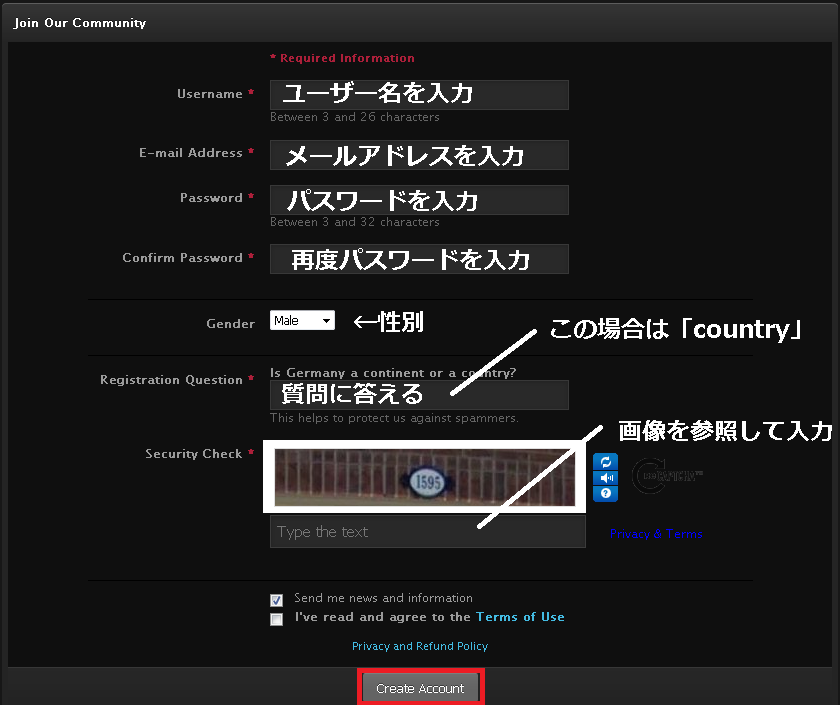
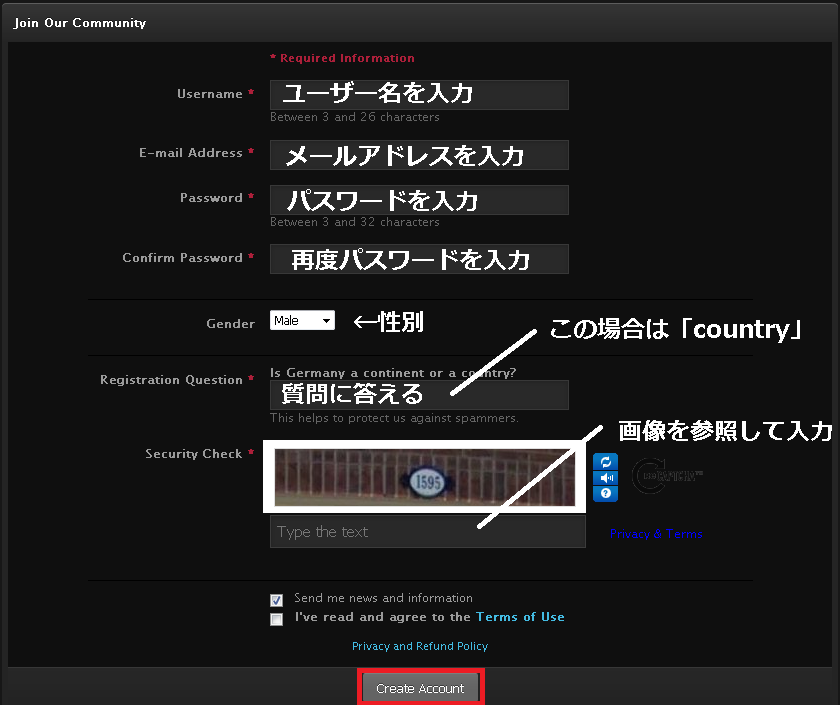
画像の通りに入力していけば大丈夫だと思います。
1つ問題なのが、「Registration Question」です。
別ページにまとめたので参考にしてみてください。
Skyrim nexusmodsに登録できない場合の対処法など!
登録が完了すると画像のように表示されます。
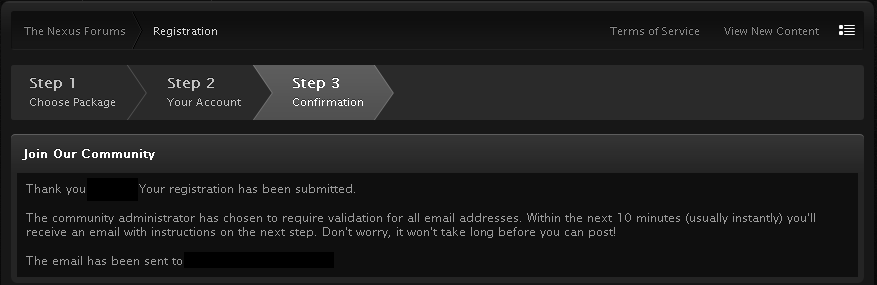
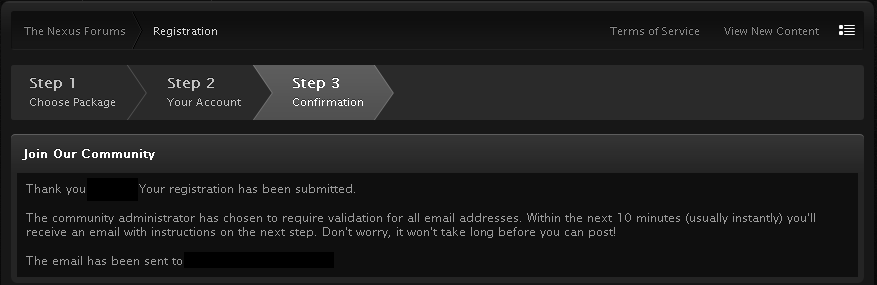
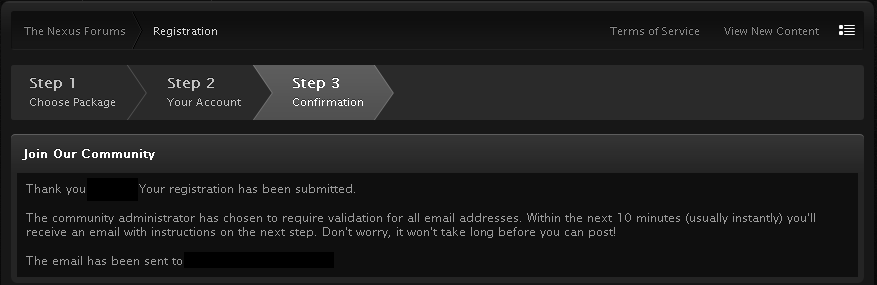
情報の入力が終わったら、登録したメールアドレスにメールが届きます。
メールを開き以下の文字列を探します。
「Activation Instructions」の下にあるURLをクリックします。
URLを開くと次の画面が表示されます。
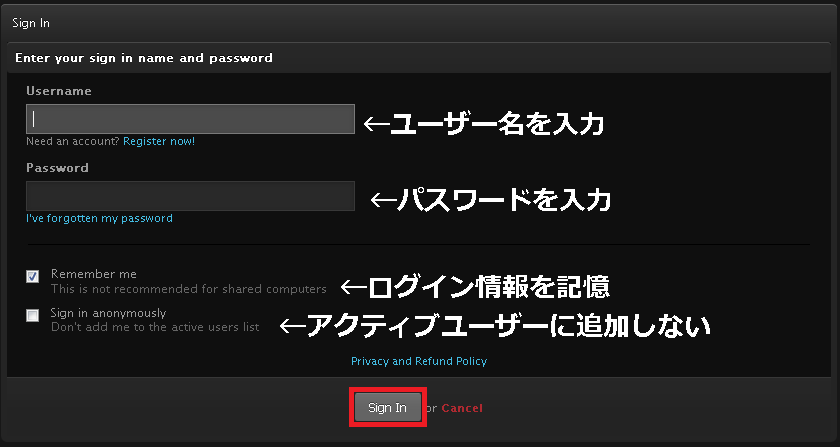
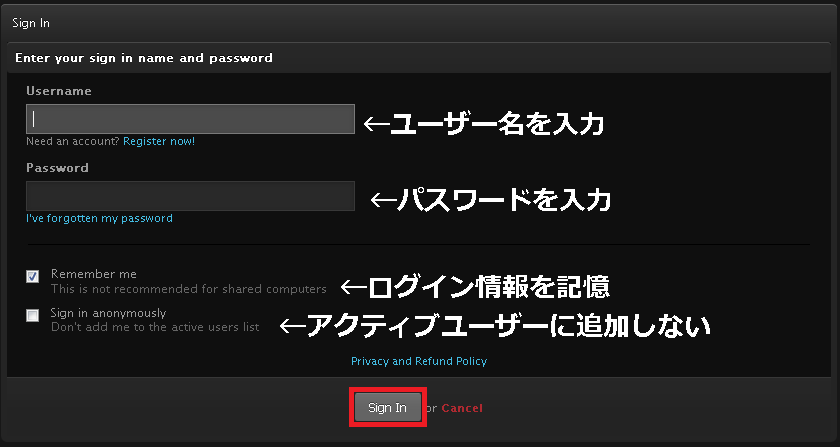
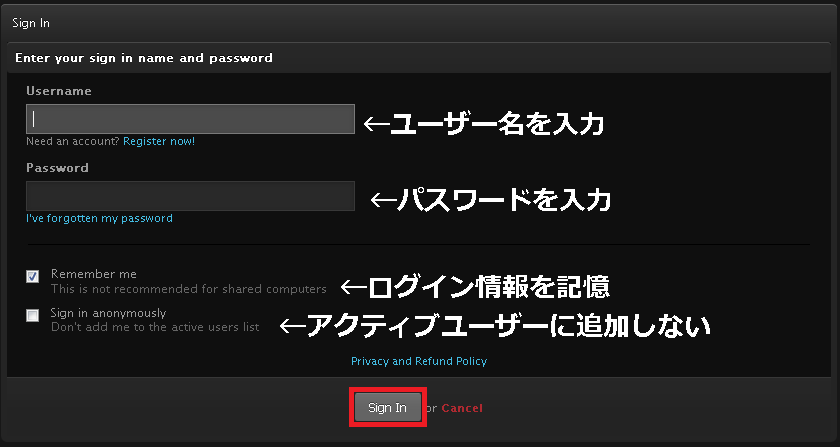
ユーザー名とパスワードを入力してログインします。
その他の設定はお好みで!
以上でnexusmodsのアカウントが作成できました。
NMMをインストールする
現在の最新バージョンは「0.61.4」
上のリンクをクリックすると次のページに移動します。



自分のOSにあわせて、ダウンロードします。
ダウンロードしたファイルを開いてインストールします。
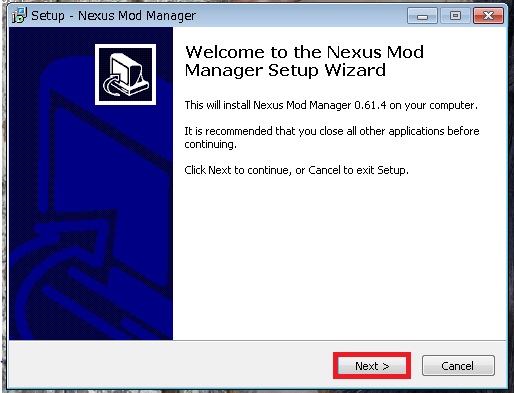
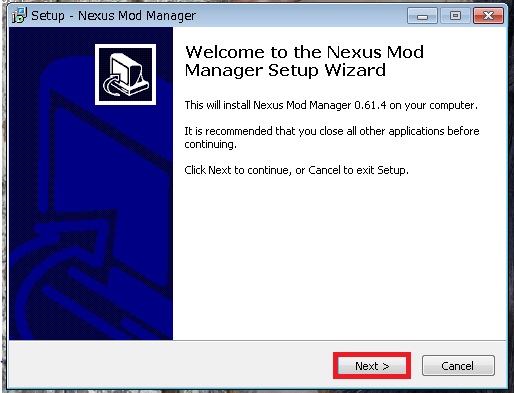
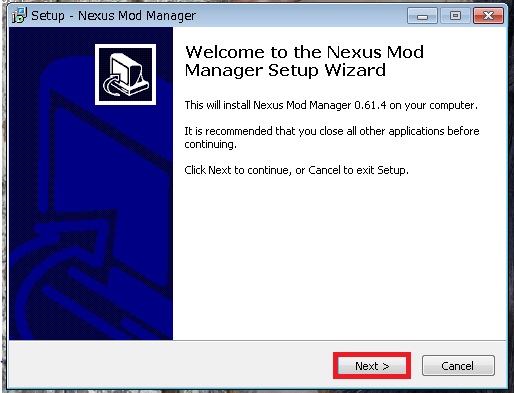
「Next」をクリックすると次の画面が表示されます。
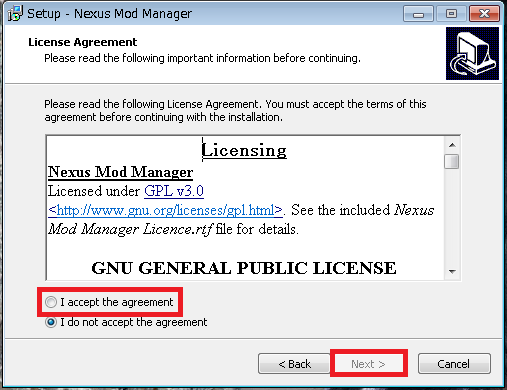
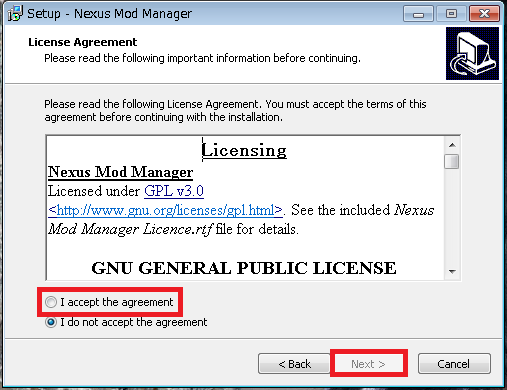
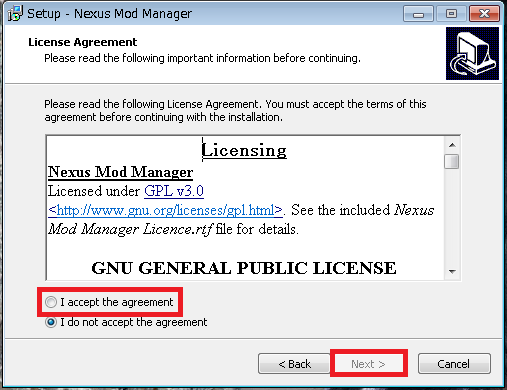
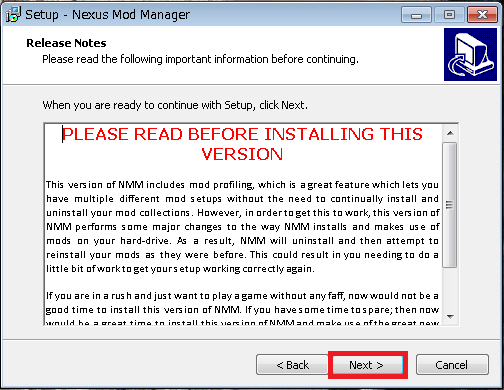
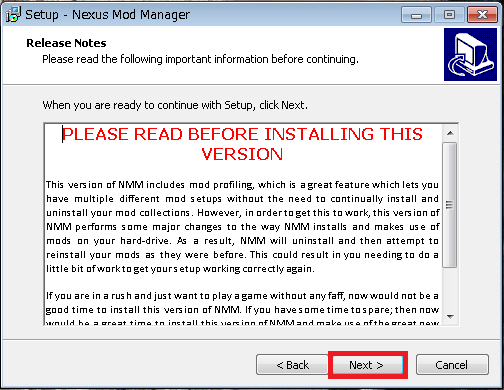
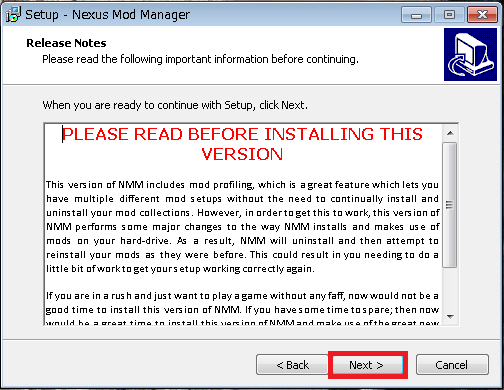
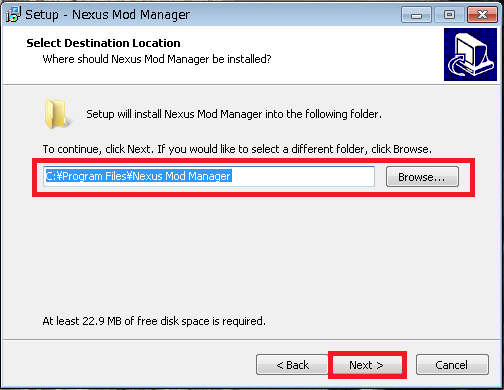
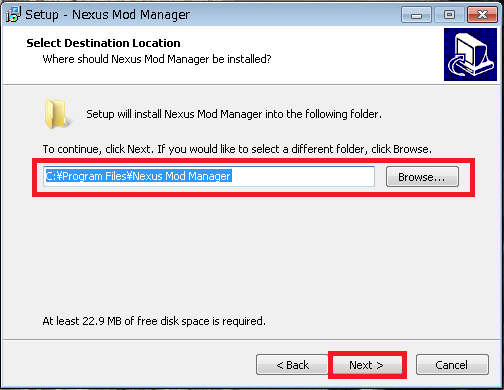
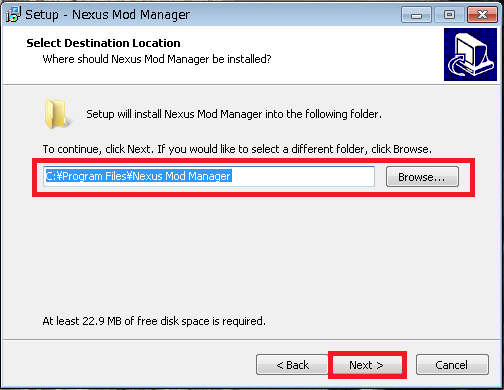
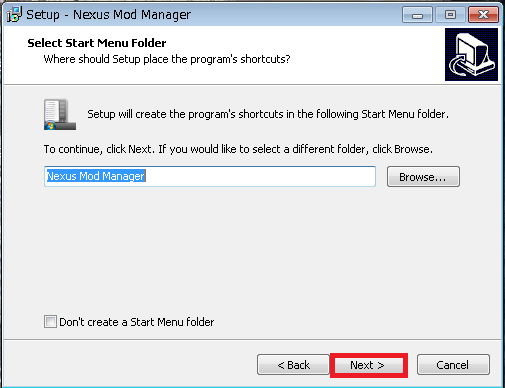
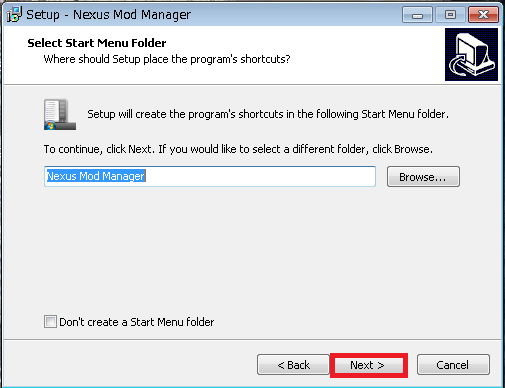
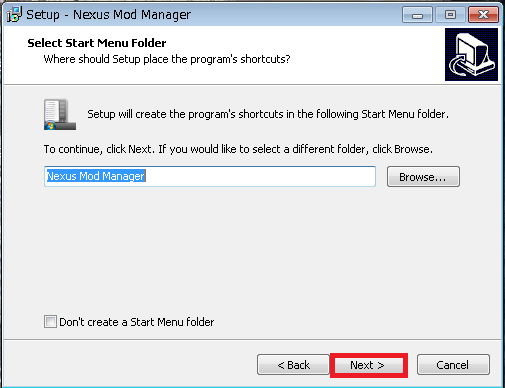
登録したくない場合は「Don’t create a start menu」にチェック
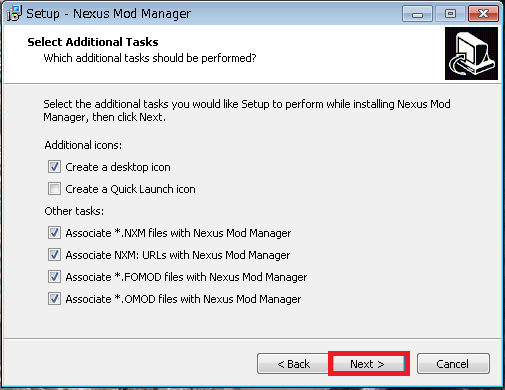
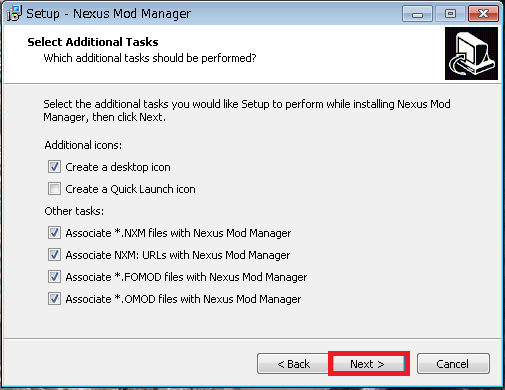
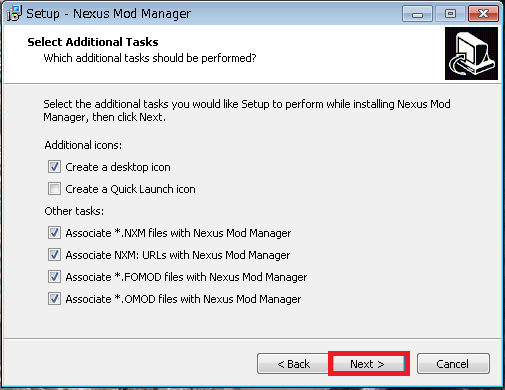
以上でインストールの設定が終わりました。



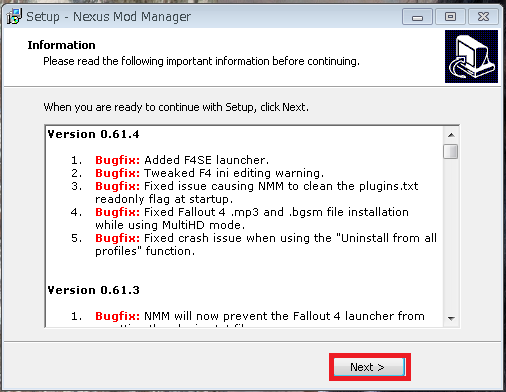
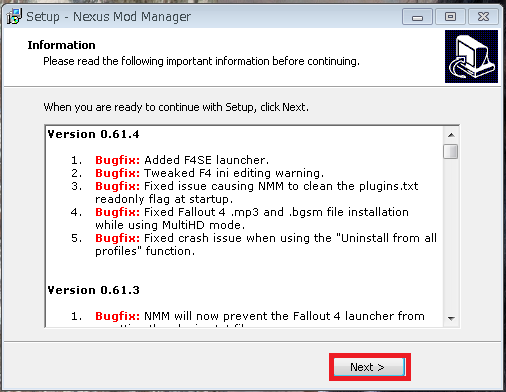
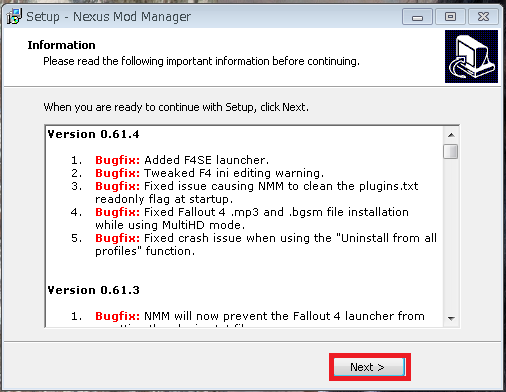
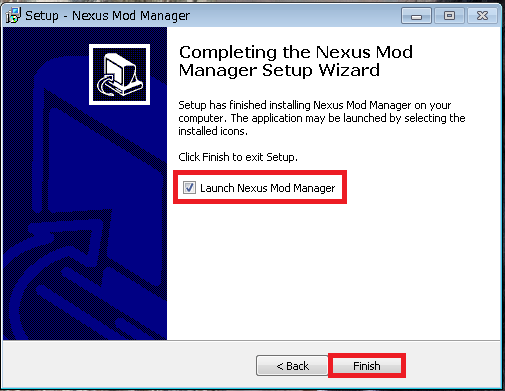
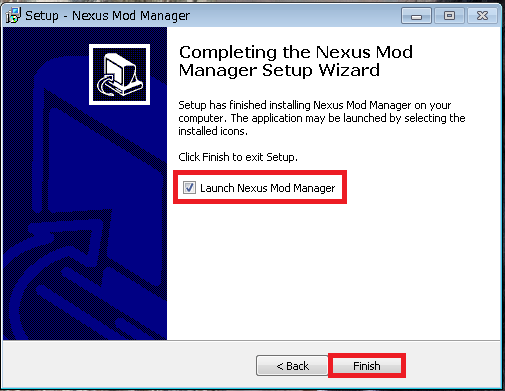
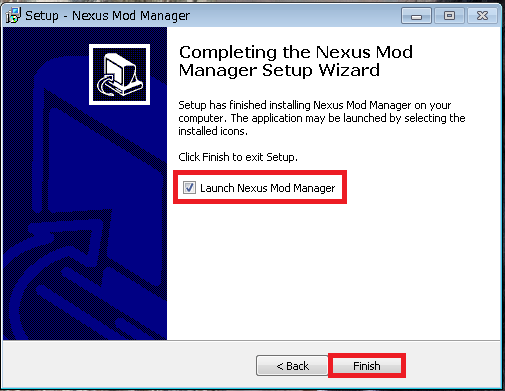
「Launch Nexus Mod Manger」にチェックをいれたままにして
「Finish」をクリックします。
インストールされているゲームをNMMが検索しているので
その中から「Skyrim」を探して、緑のチェックマークをクリックします。
一応インストール先を確認しておきましょう。
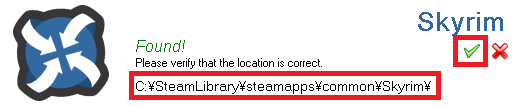
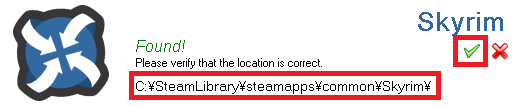
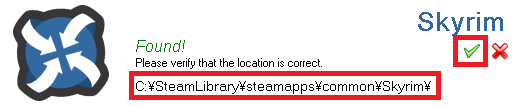
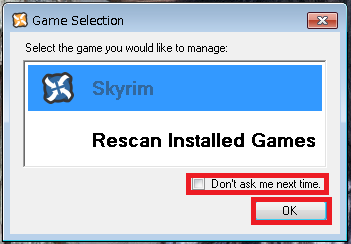
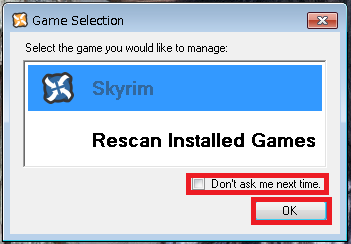
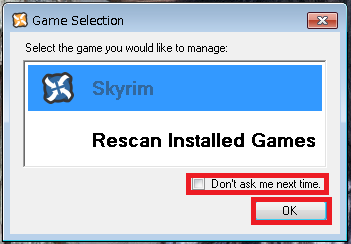
表示されなくなります。お好みでどうぞ
OKをクリックすると、次の画面が表示されます。
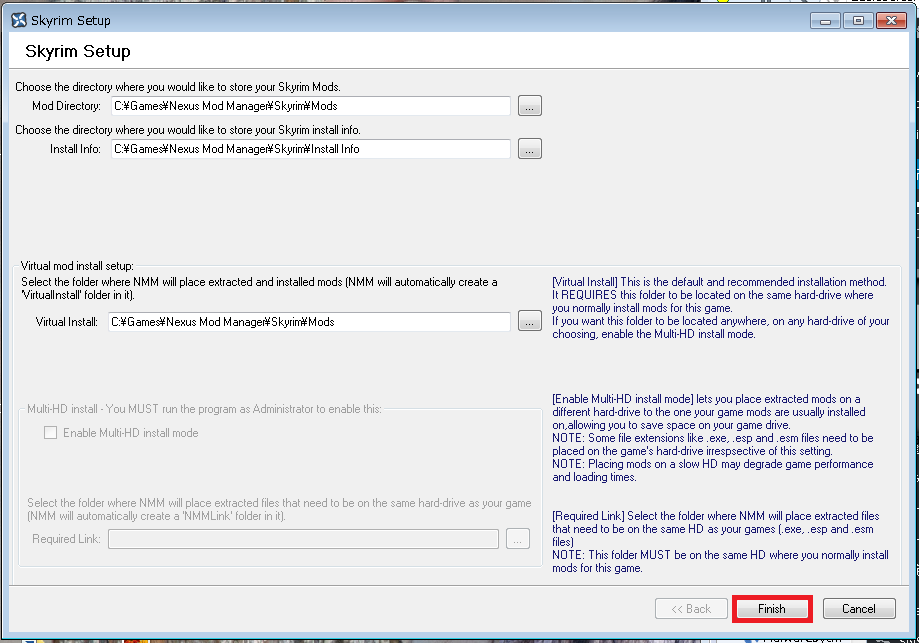
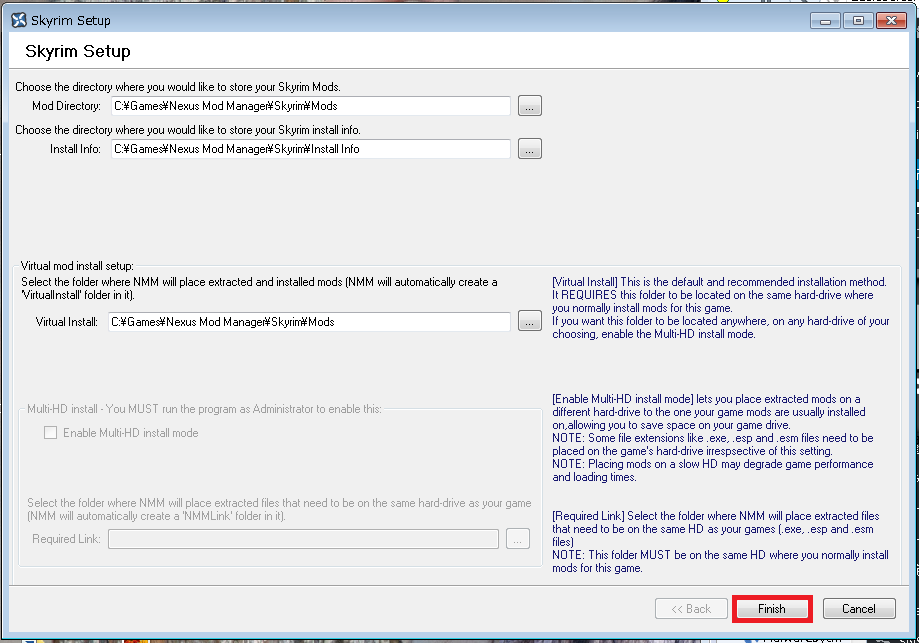
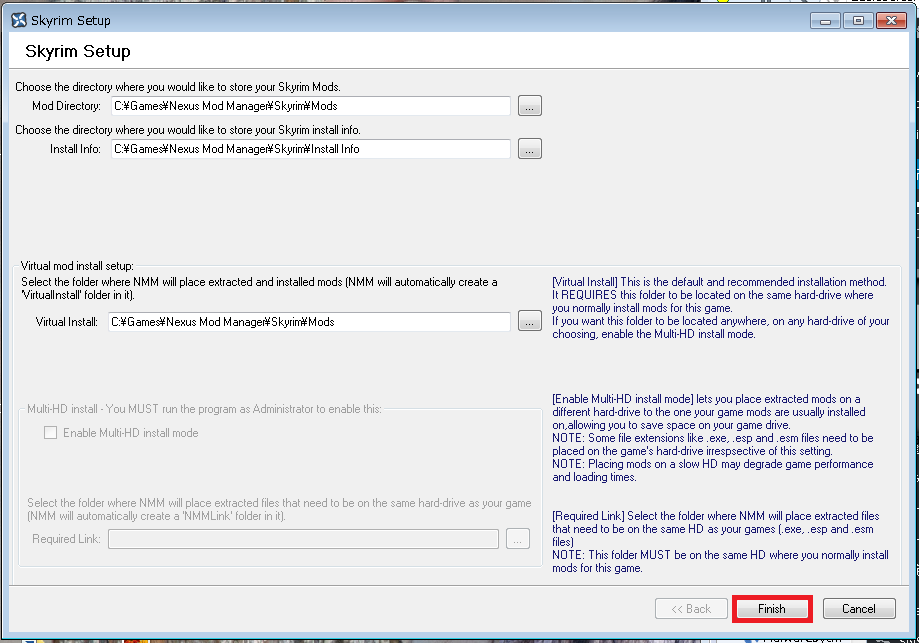



カテゴリー分けするかどうかの設定です。
お好みですが、最初は「No」を選択したほうが分かりやすいと思います。
Unable to get write permissions for:
…略 と表示された場合は、「NMM」を「管理者で実行」しましょう。
NMMを右クリック>プロパティ>互換性>管理者としてこのプログラムを実行するにチェック
NMMにログイン
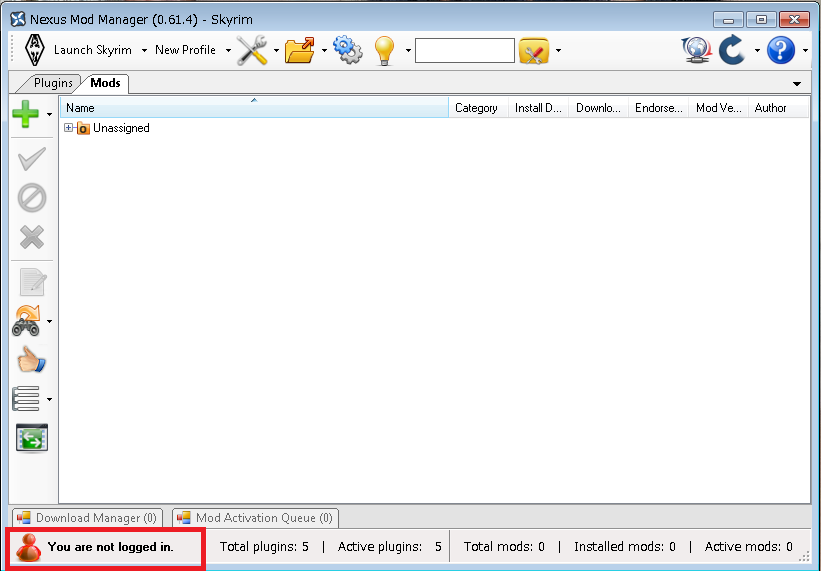
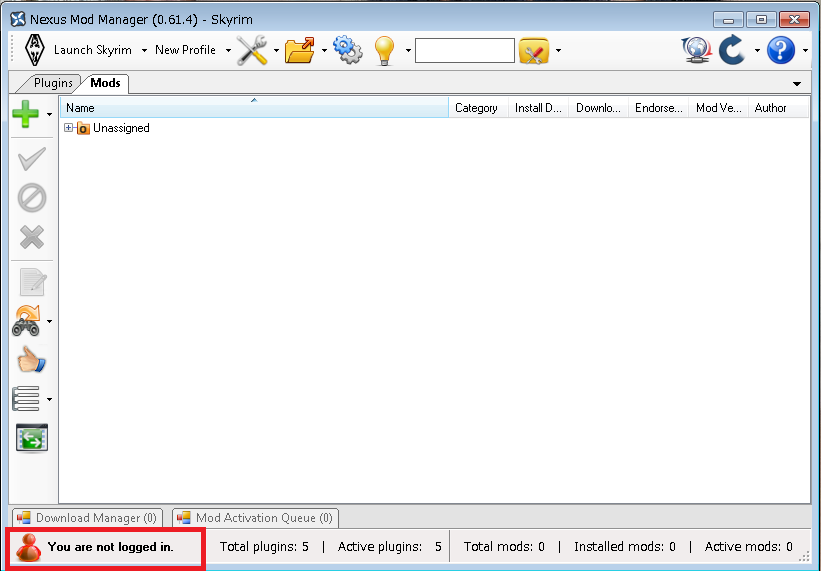
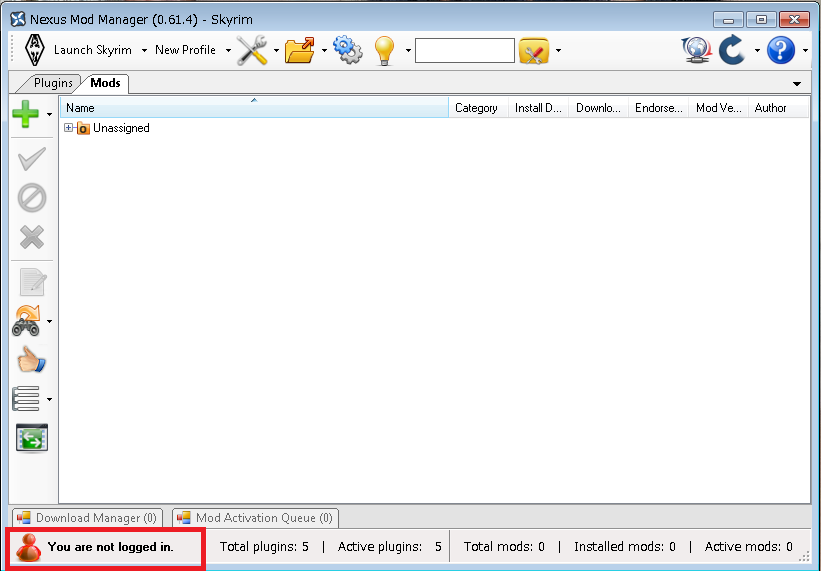
作成した「nexusmods」のアカウントでログインします。
「You are not logged in.」の左側のアイコンをクリックします。
するとログイン画面が表示されるので先ほど作成したアカウントでログインします。
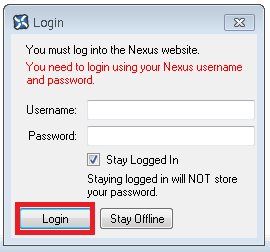
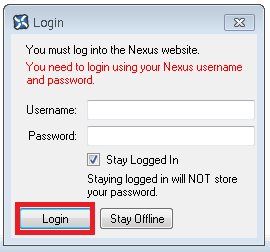
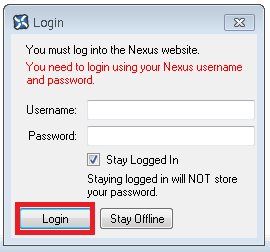
ユーザー名とパスワードを入力して「Login」をクリック。
赤い人のようなアイコンが緑色になればログインができています。
実際にMODを導入してみよう
MODの導入方法がわからなければ、NMMをインストールしても
意味がなくなってしまうので、試しにMODを導入します。
今回は「SkyUI」を導入してみたいと思います。
詳細は別ページにまとめたので、参考にしてください。
Skyrim 超便利なMOD!SkyUIの導入方法
MODを有効にする
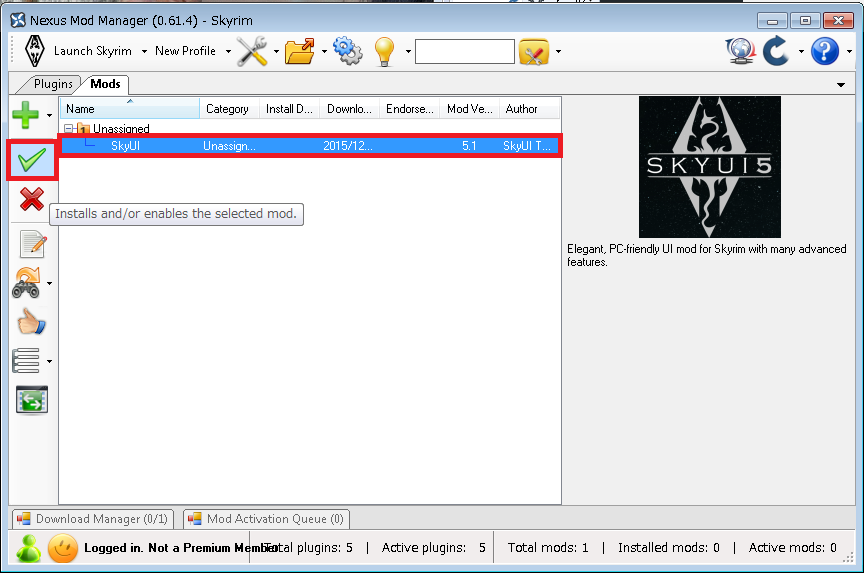
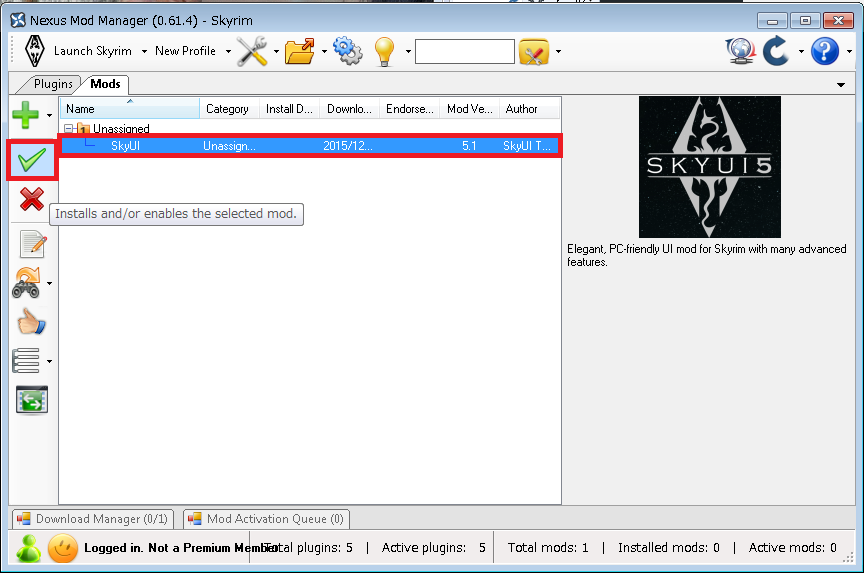
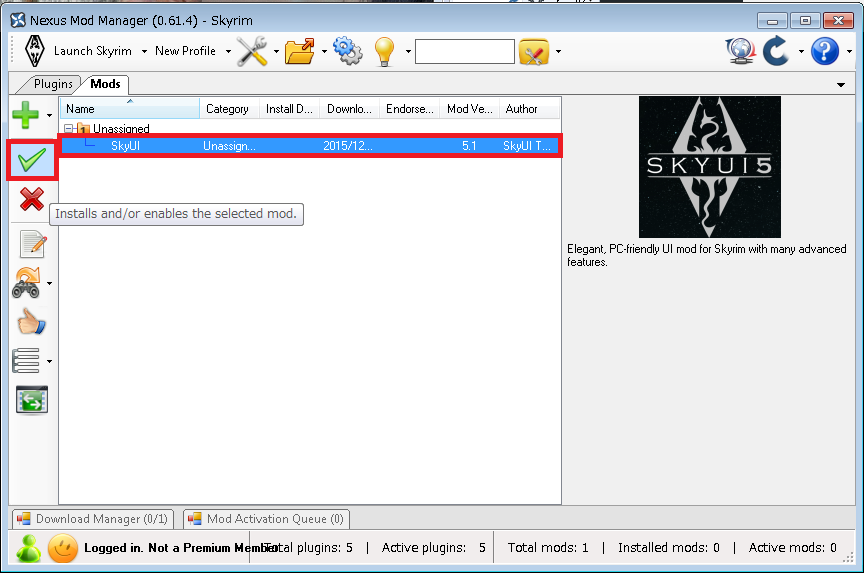
このような手順でMODを有効にします。
MODを無効にする
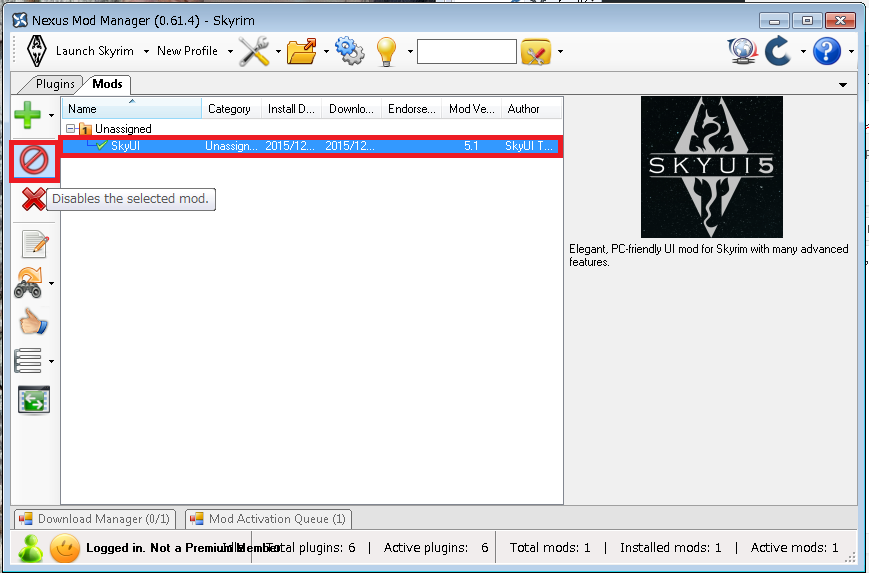
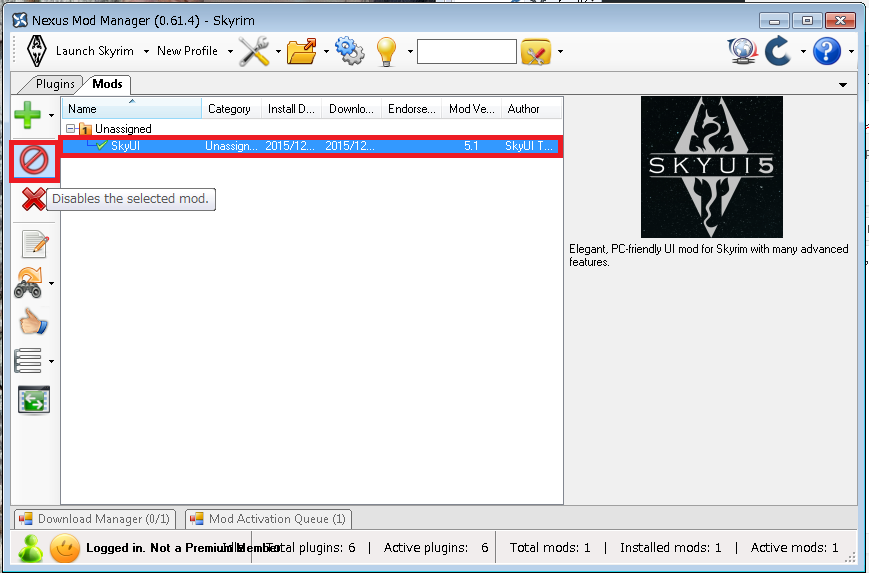
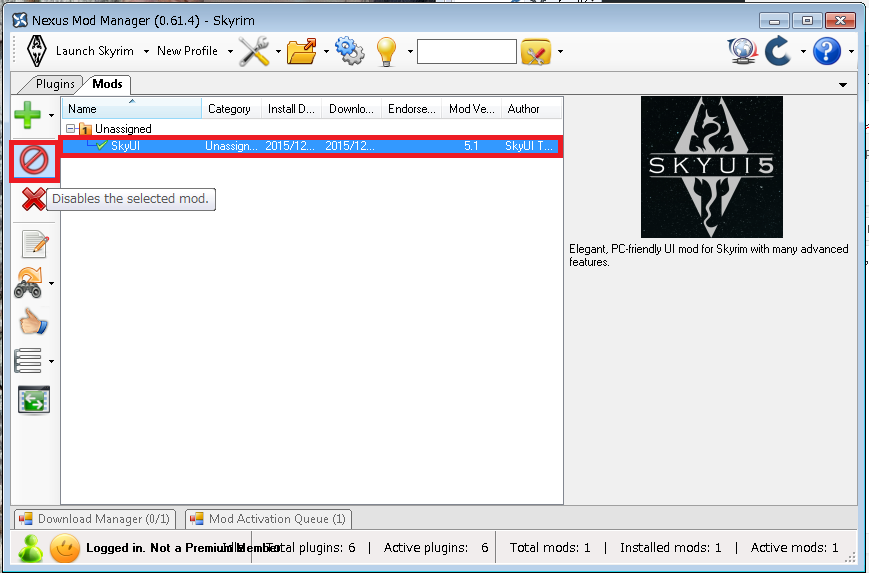
このような手順でMODを無効にします。
まとめ
以上でSkyrimにMODを導入することができました。
基本的にMODの導入方法は「ダウンロードして、有効化する」
これが基本の流れなので、覚えておきましょう。
MODによって、いくつか設定などをしなければならないものや
日本語で使用したい場合には、日本語化しなければならないものもあります。
大量にMODを導入すると、競合してしまう場合があるので
注意が必要です。MODの詳細ページには、このMODとは一緒に使用できません。
などと記載があるので、しっかりと確認しておきましょう。
